Windows 11是微软公司推出的最新操作系统,以其全新的界面设计和增强的功能吸引了大量用户,一些用户在使用过程中遇到了任务栏无法加载的问题,这严重影响了他们的使用体验,本文将详细介绍解决Windows 11任务栏无法加载的方法,并提供一些相关的背景信息和操作步骤。
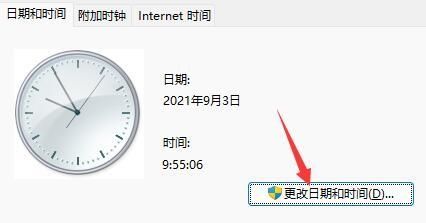
问题背景
许多Windows 11用户反映,他们的任务栏突然消失或无法正常加载,这一问题在Dev和Beta频道中尤为突出,微软已经确认正在调查这一现象,虽然微软表示预计很快会发布修复更新,但在此之前,用户可以尝试以下几种方法来临时解决问题。
解决方法
1. 修改系统日期和时间
这是目前最为有效的一种方法,具体步骤如下:
打开任务管理器:按下Ctrl + Shift + Esc键,或者通过Ctrl + Alt + Delete组合键选择“任务管理器”。
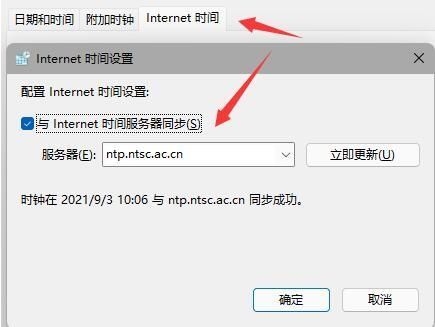
运行新任务:在任务管理器中,点击左上角的“文件”菜单,选择“运行新任务”,输入control并按回车键,打开控制面板。
调整日期和时间:在控制面板中,找到“时钟和区域”选项,点击“设置时间和日期”,将日期设置为2023年9月4日,关闭Internet时间同步,然后点击确定。
重启电脑:完成上述操作后,重启计算机,任务栏应该能够正常加载。
2. 重启Windows资源管理器
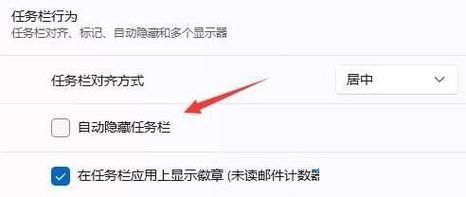
任务栏无法加载是由于Windows资源管理器出现问题导致的,可以通过以下步骤解决:
打开任务管理器:同样使用Ctrl + Shift + Esc键打开任务管理器。
结束进程:在“进程”选项卡中找到“Windows资源管理器”,右键点击并选择“结束任务”。
重新启动:在任务管理器中,点击左上角的“文件”菜单,选择“运行新任务”,输入explorer.exe并按回车键,重新启动Windows资源管理器。
3. 检查系统更新
确保你的Windows 11系统已经安装了最新的更新,因为微软可能会通过更新修复已知的问题:
打开设置:按下Win + I键打开设置。
更新和安全:在设置窗口中,点击“更新和安全”,然后点击“Windows更新”,检查是否有可用的更新并安装。
其他建议
如果以上方法都无法解决问题,可以考虑以下几种方案:
系统还原:如果你最近创建了系统还原点,可以尝试将系统还原到之前的状态。
重装操作系统:如果问题依然存在,且影响到日常工作,可以考虑备份重要数据后重新安装Windows 11。
Windows 11任务栏无法加载是一个较为常见的问题,但通过修改系统日期和时间、重启Windows资源管理器以及检查系统更新等方法,大多数用户可以自行解决这一问题,希望本文提供的解决方案能够帮助到遇到类似问题的用户,让大家能够顺利使用Windows 11操作系统。


